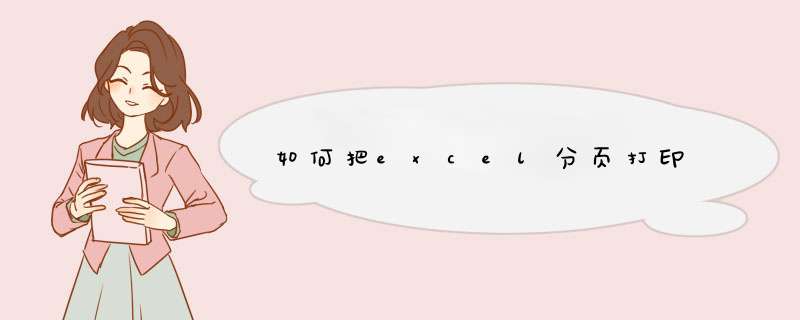
在设置好打印区域后,需要对选中的打印区域的输出效果稍作调整,以符合的输出需求。首先按下CTRL+P, 点击预览选项;
在d出的先窗口中点击页面设置, 可以看到:1-页面,2-页边距,3-页眉/页脚,4-工作表四个选项卡,它们分别依次负责调整页面布局,调整页边距,添加页眉和页脚,以及工作表打印输出的一些高级选项(工作表选项新手很少使用),再熟悉了整个简单的页面设置后读者可以自行尝试对每一个选项进行亲自 *** 作。
上述调整完成后,点击确定,输出到打印机即可。
1、先用wps2016表格打开需要打印的数据表格
2、在打印预览中可以看到,这些数据在同一个表格中,打印的时候会自动出现在一页纸上。
3、这时可以点击wps2016电子表格上面的“页面布局”菜单。
4、在打开的工具栏上找到“分页符”图标,点击分页符图标,在下拉菜单中点击“插入分页符”菜单项。
5、这时可以看到在与红色之间多了一条虚线
6、用同样的方法,可以在红色与绿色间插入一个分页符。
7、这时再看一下打印预览页面,就可以看到第一页上只显示一部分数据了。这样就可以轻松的实现一个页面分几页打印了。
Excel电子表格分单双页打印:1 共10页的表格文档,每一页均是连续打印的,现假设需要让文档从第61行开始从新的一页纸打印。
2 退出打印预览,回到文档后,首先移动鼠标选中第61行整行:单击图示处,选中第65行(即表格的第61行)。
3 依次在excel的菜单栏中选择“页面视图”-“分隔符”-单击“分页符”,
4 此时会回到文档内,发现有分页符处会出现一条虚线的标志,此虚线仅是视图时标记使用,表示设置分页符成功,
5 说明:此虚线在视图时能看到,但是在我们打印时并不会被打印出来。
6 这时候我们进行打印的时候就可以发现第60行处从新分页,此时文档也变成了11页。
7 这些适合于只要打印文档部分内容,或者需要将完整文档分成几份打印的情况,在工作中还是会经常使用到的。
8 同样,如果打印结束,需要恢复文档到原始的没有分页的情况,我们也能够通过简单的 *** 作来进行。
9 首先选中excel的菜单栏中选择“页面视图”-“分隔符”-点击“删除分页符”选项,
10 这时候回到文档视图页面,会发现原来分页符所在处的虚线标志消失了,这就表示删除分页符 *** 作成功。
11 点开打印预览或者直接打印,此时会发现文档没有被分页打印,整份文档继续变回了10页。
注意:
分页符要设置在需要分页打印的第一行处。
有时候同样的需求我们可以通过不同的途径实现,也就是殊途同归了。
对于页码有要求的,设置打印区域是可以在页面设置中对页面进行设置起始页码序号。
欢迎分享,转载请注明来源:内存溢出

 微信扫一扫
微信扫一扫
 支付宝扫一扫
支付宝扫一扫
评论列表(0条)